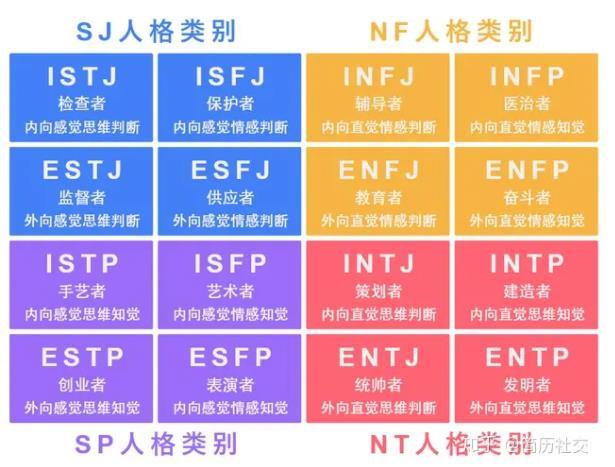MySQL是一款广泛使用的开源关系型数据库管理系统,以其高性能和可靠性而闻名。无论是开发人员、数据分析师还是系统管理员,掌握MySQL的安装和使用都是一项重要的技能。本文将详细分析如何在不同操作系统上安装MySQL数据库,确保您能够顺利完成整个安装过程。
一、准备工作
在开始安装MySQL之前,首先需要确认以下几点:
-
系统要求:
确保你的操作系统满足MySQL的最低要求。MySQL支持多种操作系统,包括Windows、macOS和Linux等。 -

下载MySQL:
访问MySQL官方网站(),下载适合你操作系统的MySQL安装包。 -
安装工具:
对于Linux用户,确保有超级用户(root)权限。
二、在Windows上安装MySQL
在Windows操作系统上安装MySQL非常简单,按照以下步骤进行操作:
-
下载MySQL Installer:
从官网上下载MySQL Installer(.msi文件),然后双击运行。 -
选择安装类型:
在安装向导中,可以选择“开发者默认”、“服务器仅”或“完整”.对大多数用户而言,选择“开发者默认”即可。 -
配置MySQL服务器:
安装向导会询问一些配置选项,包括配置类型(开发、生产等)、连接方式(TCP/IP)及端口号(默认为3306)。设置完后,继续下一步。 -
设置root密码:
系统会要求你设置root用户的密码,并可选择是否新增用户。记得安全保存这个密码。 -
完成安装:
等待安装过程完成,随后你可以选择启动MySQL服务。通过“命令提示符”输入命令“mysql -u root -p”来验证安装是否成功。
三、在macOS上安装MySQL
在macOS上安装MySQL可以采用Homebrew或直接下载DMG文件,以下是这两种安装方式的详细步骤:
方法一:使用Homebrew
-
安装Homebrew:
如果尚未安装Homebrew,可以在终端中输入以下命令: -
安装MySQL:
使用以下命令安装MySQL: -
启动MySQL服务:
输入命令启动MySQL服务: -
设置root密码:
访问MySQL命令行,设置密码: -
验证安装:
通过命令行登录MySQL:
/bin/bash -c "$(curl -fsSL"
brew install mysql
brew services start mysql
mysql_secure_installation
mysql -u root -p
方法二:使用DMG文件
-
下载DMG文件:
从MySQL官网下载安装包(.dmg格式),双击打开。 -
按照指示安装:
将MySQL拖入应用程序文件夹中,并遵循安装提示。 -
配置MySQL:
安装后,运行“System Preferences”中的MySQL面板进行配置和启动服务。 -
设置root密码:
与使用Homebrew的方法相同,使用
mysql_secure_installation
进行密码设置。
四、在Linux上安装MySQL
在Linux上安装MySQL可能因不同的发行版而有所不同,下面以Ubuntu为例:
-
更新包管理器:
在终端中输入以下命令更新系统软件包: -
安装MySQL:
输入以下命令安装MySQL服务器: -
启动MySQL服务:
安装后,启动MySQL服务: -
设置root密码:
运行安全安装命令: -
验证安装:
通过命令行登录MySQL:
sudo apt update
sudo apt install mysql-server
sudo systemctl start mysql
sudo mysql_secure_installation
sudo mysql -u root -p
五、常见问题及解决方案
在安装MySQL过程中,用户p>
-
检查系统要求是否满足,并确保下载的安装包完整。
-
密码错误:
如果无法登录,确保输入的密码与设置时一致。如忘记密码,可参考官方文档重置密码。 -
服务未启动:
确保MySQL服务已正确启动,使用命令检查服务状态。
总结
本文详细介绍了在Windows、macOS及Linux操作系统上安装MySQL数据库的步骤。通过这些简单的步骤,用户可以在自己的计算机上MySQL时能够有所帮助。
 亿动网
亿动网